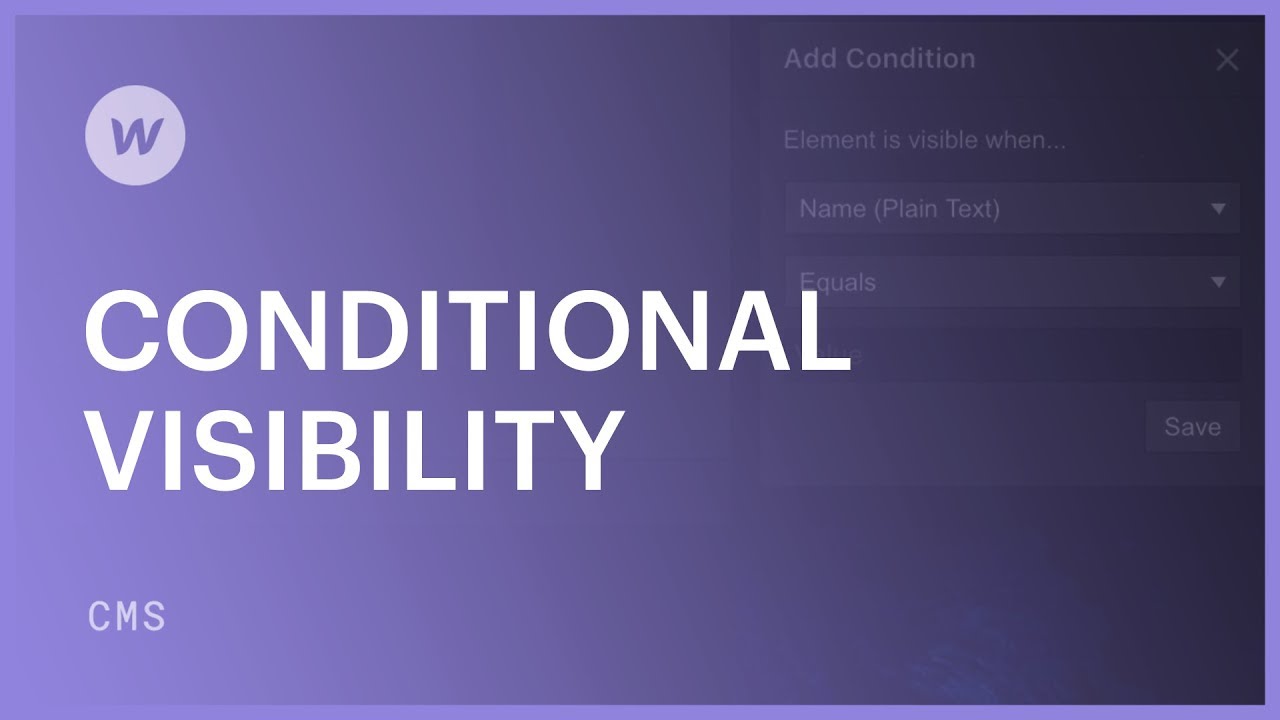選擇性顯示可讓您展示或隱藏元素並根據各種條件製作獨特的佈局。不像 過濾器 — 明確哪些集合項目在集合清單中可見 — 要求指定何時 任何 元素(靜態或動態)將可見。
本次教學將涵蓋以下內容:
- 選擇性顯示的定義
- 如何建立選擇性顯示
- 標準指南
- 與過濾器的要求比較
- 選擇性展示場景
選擇性顯示的定義
選擇性顯示根據特定條件確定元素何時在您的網站上可見。
例如,您可以利用選擇性顯示來:
- 根據集合項目欄位或值顯示或隱藏集合清單中的元素(例如,根據集合欄位的值顯示元素,或集合欄位為空時隱藏與集合欄位關聯的元素)
- 根據集合項目欄位或值顯示或隱藏標籤或強調項目(例如,為特色部落格文章加上「特色」標籤)
- 顯示或隱藏集合頁面上的部分
- 反白顯示目前集合項
- 如果使用者未登入您的網站,則顯示或隱藏元素
每個集合欄位類型都提供不同的選擇條件。
如何建立選擇性顯示
若要產生根據使用者的登入狀態顯示或隱藏元素的條件:
- 在畫布上選擇一個元素
- 繼續 元素設定面板 > 可見性和用戶訪問
- 點擊 ”加“ 象徵
- 從下拉清單中選擇您希望確定可見性的欄位(例如,使用者狀態)
- 從以下下拉清單中選擇一個值(例如,已登入)
- 點選 節省
您可以複製相同的過程,將基於欄位和項目的要求合併到 元素設定面板 > 選擇性顯示.
您可以根據需要新增任意多個條件。當強制執行多個條件時,必須滿足所有條件才能使元素顯示(或保持隱藏)。若要刪除條件,請按一下“垃圾” 符號與要求相鄰。
標準指南
標準指南與過濾規則類似,是基於欄位或基於項目的。
基於欄位的條件在指定欄位時生效:
- 已設定 或者 未設定
- 等於 或者 不等於 特定值
- 大於, 少於, 或者 是 一個號碼 之間 兩個數值
- 是在 或者 離開
- 屬於某個日期範圍
當集合項目時,基於項目的要求適用 是 或者 不是 目前項目。
與過濾器的要求比較
集合清單篩選器可讓您根據指南顯示或隱藏集合清單中的集合項目,而選擇性顯示則利用相同的指南在集合清單、集合頁面或靜態頁面上顯示或隱藏元素。
例如,您可以使用「特色(開關)已開啟」此指引來為特色部落格文章顯示「特色」文字標籤,並為關閉特色開關的元素隱藏此標籤。
或者,如果您只想在列表中顯示特色帖子,您可以建立與 篩選 在收藏清單中。
選擇性展示場景
在集合清單內和集合頁面上
您可以套用準則和篩選器來強調、顯示或隱藏收藏清單或收藏頁面上的指定內容。假設您擁有部落格文章的集合列表,並且您打算在精選貼文上顯示「精選」標籤。您可以基於開關欄位套用選擇性顯示,以隱藏「精選」關閉的項目的標籤。
要管理後續指南,您需要將一個切換欄位附加到您的集合中,並建立一個元素作為「精選」標籤。然後:
- 選擇畫布上的「特色」標籤
- 前往 元素設定面板 > 選擇性顯示
- 點擊 ”加“ 象徵
- 從下拉清單中選擇電子郵件字段
- 選擇 已設定 從隨後的下拉清單中
- 點選 節省
在電子商務網站上
您可以透過在變體欄位(如主圖像、比較價格、SKU 等)上設定選擇性顯示,採用選擇性顯示將獨特的設計與獨特的產品變體連結。橫幅或標註。例如,您可以根據購物車總計、小計或運送資訊在結帳頁面上顯示「免費送貨」徽章。
實現在結帳頁面選擇性顯示:
- 選擇在滿足特定準則時您希望顯示的元素
- 訪問 元素設定面板 > 選擇性顯示
- 點擊 ”加“ 象徵
- 從下拉清單中選擇運輸欄位之一(例如小計)
- 選擇指南(例如, 等於 或者 大於 特定值)
- 在輸入欄位中插入指南值
- 點選 節省
其他範例場景:
- 如果電子商務產品不可出貨,請新增「店內取貨」徽章
- 根據是否設定「比較價格」欄位顯示或隱藏銷售徽章
- 運送到某些國家時顯示或隱藏特定訊息
重要的: 根據價格設定準則時,無論商店的價格格式設定為何,都應使用句點作為小數(例如 1000.00)來設定金額格式。例如,100,50 € 應輸入為 100.50。
筆記: 當設定基於國家或帳單地址的選擇性顯示時,必須輸入國家/地區作為 2個字母縮寫。例如,美國應輸入“US”。
在使用者帳戶網站上
您可以在啟用使用者帳戶的網站上的任何元素(例如按鈕、部分等)上建立選擇性顯示,以便根據使用者是否登入來自訂體驗。狀態。
- 包含或消除工作區點和成員 - 2024 年 4 月 15 日
- 定心框總結 - 2024 年 4 月 15 日
- 儲存站點以供日後參考 - 2024 年 4 月 15 日